当我们在使用手机的时候,经常会发现手机桌面上显示了一些我们不需要或者不常用的搜索图标,这会让我们感到困扰,而删除手机桌面底部的搜索框也是一样,有时候我们并不需要这么多的搜索选项,只想简洁地使用手机。如何去掉这些搜索图标和搜索框呢?接下来我们就来看一下具体的步骤。
删除手机桌面底部搜索框的步骤
操作方法:
1.进入手机桌面后,看到桌面底部多出了一个搜索框。我们点击搜索框。
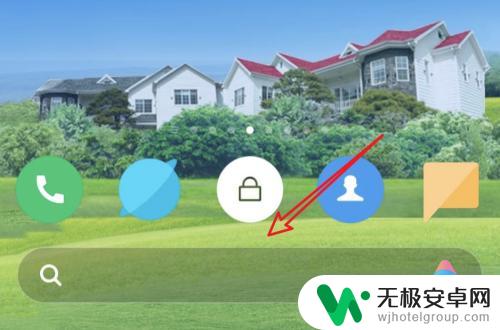
2.点击后,打开了搜索页面,点击右边上方的小圆点。
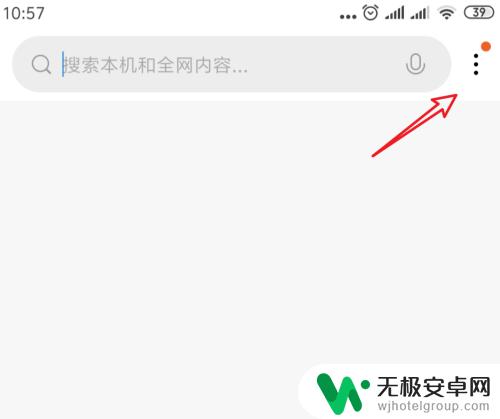
3.点击小圆点之后,会打开一个下拉选项,点击选项里的「设置」。
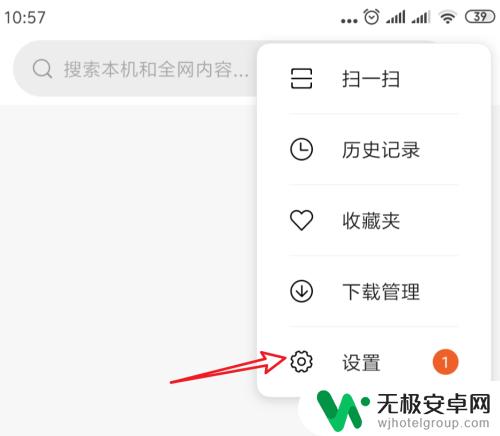
4.进入到搜索框的设置页面,看到这里有一个「桌面搜索框」的设置项。开关现在是打开的。
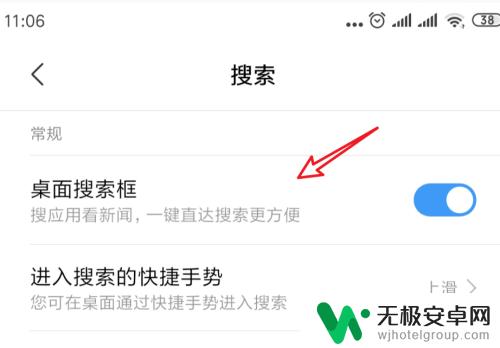
5.点击右边的开关,把这个开关关闭就可以了,就如现在变成灰色的关闭状态。

6.返回到手机桌面,可以看到现在桌面底部的搜索框已经不见了。
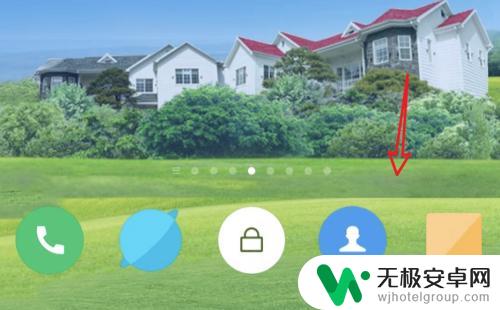
7.总结:
1. 点击桌面底部的搜索框。
2. 点击右上角的小圆点。
3. 点击下拉菜单上的设置。
4. 把桌面搜索框的开关关闭。
以上就是如何去除手机桌面上显示的搜索图标的全部内容,如果你也面临同样的问题,那么请参考小编提供的方法来进行处理,希望这对大家有所帮助。











